Σημείωση: Αυτό το άρθρο έχει εκπληρώσει το σκοπό του και πρόκειται να αποσυρθεί σύντομα. Για την αποφυγή των σφαλμάτων "Η σελίδα δεν βρέθηκε", θα καταργήσουμε τις γνωστές συνδέσεις. Εάν έχετε δημιουργήσει συνδέσεις σε αυτή τη σελίδα, καταργήστε τις και μαζί θα διατηρήσουμε τη σωστή λειτουργία του web.
Οι φάκελοι που συγχρονίζονται με την εφαρμογή συγχρονισμού για το OneDrive για την εργασία ή το σχολείο και οι βιβλιοθήκες του SharePoint φαίνονται σαν κανονικοί φάκελοι στον υπολογιστή σας, αλλά το περιεχόμενό τους σχετίζεται με τις εκδόσεις τους στο SharePoint.
Σημείωση: Αυτό το άρθρο ισχύει μόνο για το προηγούμενο OneDrive για την εργασία ή το σχολείοεφαρμογή συγχρονισμού (groove.exe). Στις περισσότερες περιπτώσεις, συνιστάται να χρησιμοποιείτε τη νεότερη εφαρμογή συγχρονισμού του OneDrive (onedrive.exe). Ποια εφαρμογή του OneDrive;
Ανάλογα με τα δικαιώματά σας στο SharePoint, μπορείτε να προσθέσετε, να διαγράψετε ή να μετονομάσετε αρχεία τοπικά και οι ενέργειες σας ενημερώνουν τη βιβλιοθήκη του SharePoint, ή το αντίστροφο. Όλες οι δραστηριότητες αρχείων συγχρονίζονται έτσι ώστε ο τοπικός φάκελος να απεικονίζει τι υπάρχει στο φάκελο του SharePoint. Ακολουθούν ορισμένες συνήθεις δραστηριότητες αρχείων και φακέλων που μπορείτε να κάνετε με ένα συγχρονισμένο φάκελο και τα αποτελέσματα που μπορείτε να περιμένετε.
Για περισσότερες επιλογές για την αντιγραφή και μετακίνηση αρχείων και φακέλων, ανατρέξτε στο θέμα Αποστολή αρχείων σε βιβλιοθήκη
Όταν προσθέτετε ένα αρχείο ή φάκελο σε ένα συγχρονισμένο φάκελο, το αρχείο ή ο φάκελος αποστέλλεται αυτόματα στο SharePoint κατά τον επόμενο συγχρονισμό. Η αποστολή του αρχείου ή του φακέλου μπορεί να αποτύχει για οποιονδήποτε από τους παρακάτω λόγους:
-
Δεν έχετε δικαιώματα για να προσθέσετε αρχεία ή φακέλους στη βιβλιοθήκη του SharePoint.
-
Ο τύπος αρχείου έχει αποκλειστεί στη βιβλιοθήκη του SharePoint.
-
Το όνομα του αρχείου ή του φακέλου περιέχει μη έγκυρους χαρακτήρες.
Όταν αποτύχει η αποστολή ενός αρχείου, ένα σύμβολο σφάλματος προσαρτάται στο εικονίδιό του:

Προτάσεις
Για να δείτε λεπτομέρειες σχετικά με το λόγο για τον οποίο δεν μπορείτε να αποστείλετε ένα αρχείο ή φάκελο, ανοίξτε το μενού του OneDrive για την εργασία ή το σχολείο στην περιοχή ειδοποιήσεων των Windows και, στη συνέχεια, κάντε κλικ στην επιλογή Προβολή προβλημάτων συγχρονισμού.
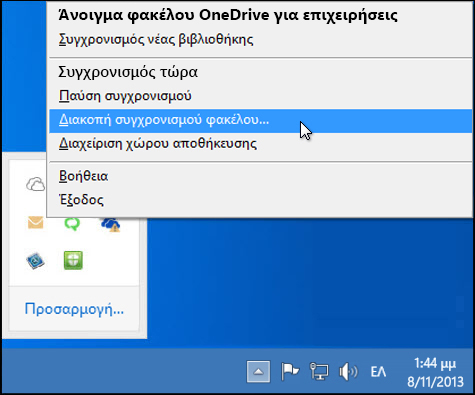
Δεν βλάπτει αν αφήσετε το αρχείο ή το φάκελο στον συγχρονισμένο φάκελο, ακόμη και εάν δεν είναι δυνατό να διορθώσετε το ζήτημα που εμποδίζει την αποστολή. Ωστόσο, ενδέχεται να θέλετε να το μετακινήσετε σε άλλη θέση στον υπολογιστή σας.
Για περισσότερες συμβουλές σχετικά με την επίλυση προβλημάτων συγχρονισμού, ανατρέξτε στο θέμα Επιδιόρθωση προβλημάτων συγχρονισμού του OneDrive για επιχειρήσεις.
Όταν επεξεργάζεστε ένα αρχείο σε ένα συγχρονισμένο φάκελο, οι αλλαγές σας θα αποσταλούν αμέσως στο SharePoint εάν είστε συνδεδεμένοι στο Internet. Εάν επεξεργαστείτε το αρχείο ενώ είστε εκτός σύνδεσης, οι ενημερώσεις θα αποσταλούν αμέσως στο SharePoint την επόμενη φορά που θα συνδεθείτε στο Internet. Η αποστολή του αρχείου μπορεί να αποτύχει εάν δεν έχετε δικαιώματα επεξεργασίας αρχείων στη βιβλιοθήκη του SharePoint.
Όταν αποτύχει η αποστολή ενός αρχείου, ένα σύμβολο σφάλματος προσαρτάται στο εικονίδιό του:

Προτάσεις
Για να δείτε λεπτομέρειες σχετικά με το λόγο για τον οποίο δεν μπορείτε να αποστείλετε ένα αρχείο ή φάκελο, ανοίξτε το μενού του OneDrive για την εργασία ή το σχολείο στην περιοχή ειδοποιήσεων των Windows και, στη συνέχεια, κάντε κλικ στην επιλογή Προβολή προβλημάτων συγχρονισμού.
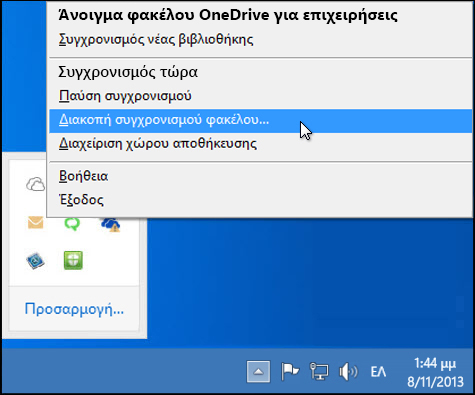
Ίσως να είναι σημαντικό να επιλύσετε τα προβλήματα συγχρονισμού με επεξεργασμένα αρχεία. Εάν το αρχείο ενημερωθεί από άλλο χρήστη, αυτές οι ενημερώσεις δεν θα ληφθούν στον συγχρονισμένο φάκελο μέχρι να απορρίψετε τις αλλαγές που κάνατε στο αρχείο στον συγχρονισμένο φάκελο. Για παράδειγμα, εάν θέλετε να διατηρήσετε τις αλλαγές στη δική σας έκδοση του αρχείου, μπορείτε να το αντιγράψετε σε άλλη θέση στον υπολογιστή σας και, στη συνέχεια, να απορρίψετε τις αλλαγές που κάνατε στον συγχρονισμένο φάκελο.
Όταν διαγράφετε ένα αρχείο ή φάκελο σε ένα συγχρονισμένο φάκελο, αυτή η ενέργεια αποστέλλεται στο SharePoint. Για παράδειγμα, εάν διαγράψετε έναν ολόκληρο φάκελο στο συγχρονισμένο φάκελο και έχετε δικαιώματα διαγραφής στη βιβλιοθήκη του SharePoint, αυτός ο φάκελος θα διαγραφεί επίσης στο SharePoint.
Μπορείτε να διαγράψετε αρχεία ή φακέλους σε ένα συγχρονισμένο φάκελο μόνο εάν έχετε δικαιώματα διαγραφής αρχείων ή φακέλων στη σχετική βιβλιοθήκη του SharePoint. Εάν διαγράψετε ένα αρχείο ή φάκελο στο συγχρονισμένο φάκελο, αλλά δεν έχετε δικαιώματα διαγραφής, το αρχείο ή ο φάκελος διαγράφεται τοπικά, αλλά θα γίνει εκ νέου λήψη του στο συγχρονισμένο φάκελο κατά τον επόμενο συγχρονισμό.
Το τοπικό διαγραμμένο αρχείο ή φάκελος μπορεί να ανακτηθεί στον Κάδο Ανακύκλωσης των Windows. Ένα αρχείο που διαγράφεται στο διακομιστή του SharePoint μεταφέρεται στον Κάδο Ανακύκλωσης του SharePoint.
Για να ανακτήσετε ένα αρχείο ή φάκελο που έχει διαγραφεί προηγουμένως, μπορείτε να το επαναφέρετε στον τοπικά συγχρονισμένο φάκελο από τον Κάδο Ανακύκλωσης των Windows.
Εάν δεν μπορείτε να επαναφέρετε το αρχείο ή το φάκελο από τον Κάδο Ανακύκλωσης των Windows (ίσως το καταργήσαμε μετά τη διαγραφή του αρχείου ή του φακέλου), ενδέχεται να μπορείτε να επαναφέρετε το αρχείο ή το φάκελο από τον Κάδο Ανακύκλωσης του SharePoint.
Διαγραφή συγχρονισμένου φακέλου
Η διαγραφή ενός συγχρονισμένου φακέλου τοπικά δεν διαγράφει οποιοδήποτε περιεχόμενο στο διακομιστή του SharePoint. Αυτή η ενέργεια απλώς διακόπτει τη σχέση συγχρονισμού μεταξύ του φακέλου και της βιβλιοθήκης του SharePoint. Μπορείτε επίσης να διακόψετε το συγχρονισμό ενός φακέλου αντί να τον διαγράψετε. Αυτό θα διατηρήσει και τους δύο φακέλους, αλλά δεν θα συγχρονίζονται πλέον.










